Menjadi kendala pula bila Anda ingin menggunakan WiFi yang sama untuk smartphone Anda namun tidak tahu password-nya, sementara PC Windows Anda sudah lama terhubung.
Apabila Anda ingin mencari password WiFi yang sedang Anda gunakan di PC Windows Anda, salah satu metode yang cepat dan tepat untuk digunakan adalah menggunakan Command Prompt atau CMD yang ada di dalam Windows Anda.
1. Klik Start Menu dan ketik CMD di kolom pencarian. Biasanya program Command Prompt akan muncul dengan nama cmd.exe dan klik kanan kemudian pilih Run As Administrator, atau bagi pengguna Windows 10, silakan gunakan shortcut tombol Windows + X, dan pilih menu Command Prompt (Admin).
netsh wlan show profiles
Copy kode perintah di atas dan klik kanan pada layar CMD, kemudian klik Paste. Tekan Enter bila sudah.
Anda harus mengubah parameter nama WiFi sesuai dengan nama WiFi yang ingin Anda cari password-nya. Bila kita merujuk pada daftar nama WiFi di atas, misalnya McDonalds@wifi.id, maka perintah yang harus Anda gunakan adalah:
netsh wlan show profile name=”McDonalds@wifi.id” key=clear
Copy dan paste perintah tersebut ke CMD Anda seperti biasa kemudian tekan Enter.
5. Di tahap ini, mencari password WiFi dengan CMD di Windows sudah berhasil kita lakukan. Anda hanya perlu mencari parameter Key content di layar CMD. Lihat gambar berikut:
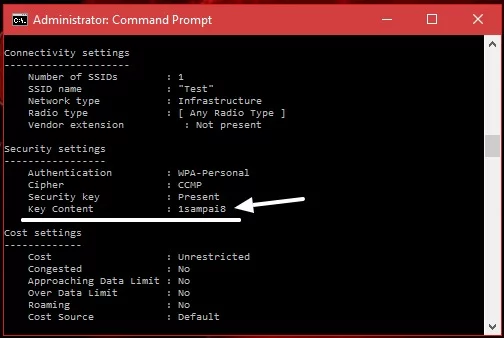
Nah, itulah password WiFi yang Anda butuhkan. Anda hanya perlu membagikannya ke rekan atau menggunakan password tersebut saat ingin terhubung dengan WiFi yang sama dengan smartphone.
Cara mencari password WiFi dengan CMD di Windows hanya membutuhkan 2 baris kode perintah CMD dan hanya terdiri dari langkah mudah.





















